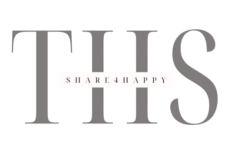Giới thiệu
Sketchbook Pro là một phần mềm chuyên nghiệp để thiết kế và vẽ. Nó cung cấp cho người dùng một công cụ để tạo ra những bức tranh đẹp mắt và sáng tạo. Nó cũng cung cấp cho người dùng một cách dễ dàng để tạo ra những bức tranh chuyên nghiệp.
Để tải và cài đặt ứng dụng, bạn cần truy cập trang web của hãng và tải về phiên bản phù hợp với hệ điều hành của bạn. Sau khi tải về, bạn có thể mở tập tin và chạy các bước cài đặt để cài đặt phần mềm.
Sau khi cài đặt xong, bạn có thể bắt đầu sử dụng phần mềm. Nó cung cấp cho bạn một giao diện đơn giản và dễ sử dụng, với nhiều tính năng và công cụ hỗ trợ. Bạn có thể sử dụng các công cụ để tạo ra những bức tranh đẹp mắt và sáng tạo.
Cùng THS Computer tìm hiểu qua bài viết sau đây nhé!
Hướng dẫn cài đặt phần mềm Sketchbook Pro trên Windows
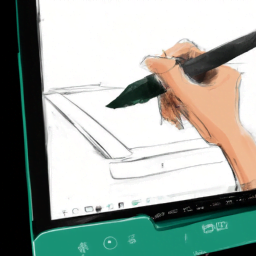
Sau đây THS Computer sẽ hướng dẫn Tải và Cài Đặt Phần Mềm Sketchbook Pro trên Windows
Bước 1: Truy cập vào trang web của Autodesk, tải phần mềm tại đây.
Bước 2: Sau khi tải về thành công, bạn mở tệp cài đặt bằng cách bấm đúp chuột vào tệp đó.
Bước 3: Tiếp theo, bạn sẽ nhận được một hộp thoại để bắt đầu quá trình cài đặt. Nhấn “Next” để tiếp tục.
Bước 4: Đọc và đồng ý với điều khoản sử dụng của phần mềm bằng cách chọn ô “I accept the terms in the license agreement”. Sau đó, nhấn “Next”.
Bước 5: Tiếp theo, bạn có thể chọn vị trí cài đặt phần mềm trên máy tính của bạn. Bạn có thể sử dụng vị trí mặc định hoặc chọn vị trí khác bằng cách nhấn nút “Browse” và chọn thư mục tùy ý. Nhấn “Next” để tiếp tục.
Bước 6: Trong cửa sổ tiếp theo, bạn có thể chọn các tính năng muốn cài đặt. Bạn có thể chọn tất cả hoặc chọn những tính năng mà bạn muốn sử dụng. Sau đó, nhấn “Next” để tiếp tục.
Bước 7: Sau đó, hộp thoại “Ready to Install” sẽ xuất hiện, xác nhận rằng bạn đã hoàn thành các bước trước đó. Nhấn “Install” để bắt đầu quá trình cài đặt.
Bước 8: Quá trình cài đặt sẽ diễn ra và mất một vài phút để hoàn thành. Sau khi hoàn tất, bạn có thể chọn “Launch Sketchbook” để bắt đầu sử dụng phần mềm.
Đó là cách cài đặt Sketchbook Pro trên Windows. Hy vọng hướng dẫn này sẽ giúp bạn cài đặt phần mềm một cách dễ dàng và nhanh chóng.
Hướng dẫn cài đặt phần mềm Sketchbook Pro trên Mac
Sau đây THS Computer sẽ hướng dẫn bạn tải và cài đặt phần mềm Sketchbook Pro trên Mac, bạn có thể làm theo các bước sau:
Bước 1: Truy cập trang web chính thức của Sketchbook Pro để tải xuống bản cài đặt cho Mac.
Bước 2: Sau khi tải xuống hoàn tất, bạn có thể mở file cài đặt .dmg và kéo biểu tượng Sketchbook Pro vào thư mục Ứng dụng.
Bước 3: Bật phần mềm Sketchbook Pro và nhập thông tin đăng nhập của bạn để kích hoạt sản phẩm.
Sau khi hoàn thành các bước trên, bạn đã cài đặt và sẵn sàng sử dụng phần mềm Sketchbook Pro trên Mac. Nếu bạn gặp bất kỳ khó khăn nào trong quá trình cài đặt hoặc sử dụng phần mềm, bạn có thể tham khảo tài liệu hướng dẫn hoặc liên hệ với nhà cung cấp để được hỗ trợ.
Hướng dẫn sử dụng các tính năng nâng cao trong Sketchbook Pro
Để sử dụng các tính năng nâng cao trong Sketchbook Pro, người dùng cần thực hiện các bước sau đây:
Bước 1: Mở Sketchbook Pro và chọn tệp tin cần chỉnh sửa.
Bước 2: Chọn công cụ nâng cao từ thanh công cụ. Các công cụ nâng cao bao gồm các tính năng như làm mờ, làm sáng, làm đen, làm nét, làm mờ đều để tạo ra các hiệu ứng đẹp mắt.
Bước 3: Chọn công cụ nâng cao cần sử dụng và thiết lập các tham số tùy chỉnh.
Bước 4: Kích hoạt công cụ nâng cao bằng cách nhấp vào nút “Kích hoạt” hoặc bằng cách nhấp vào biểu tượng công cụ trên thanh công cụ.
Bước 5: Xem kết quả và lưu lại công trình.
Kết luận
Sketchbook Pro là một công cụ hữu ích để thiết kế và vẽ. Nó cũng cung cấp cho người dùng các hướng dẫn chi tiết về cách sử dụng phần mềm này để tạo ra những bức tranh đẹp và sáng tạo. Với hướng dẫn này, người dùng có thể tận hưởng những tính năng tuyệt vời của Sketchbook Pro một cách dễ dàng và hiệu quả.